Sterk aanbevolen MP3 naar APE-converters aller tijden
We willen allemaal de hoogste geluidskwaliteit voor onze audio-opnames, nietwaar? We weten echter dat de MP3-standaard lossy datacompressietechnieken gebruikt. Hierdoor is het onvermijdelijk dat de kwaliteit van onze audiobestanden achteruit gaat. Maar u hoeft zich geen zorgen meer te maken, want het is nu mogelijk om uw MP3-bestanden te converteren naar een ander formaat met een hoge kwaliteit, zelfs als ze eerder zijn gecomprimeerd. U zult ontdekken hoe u kunt converteren MP3 naar APE bestanden in dit artikel met behulp van deze sterk aanbevolen oplossingen.
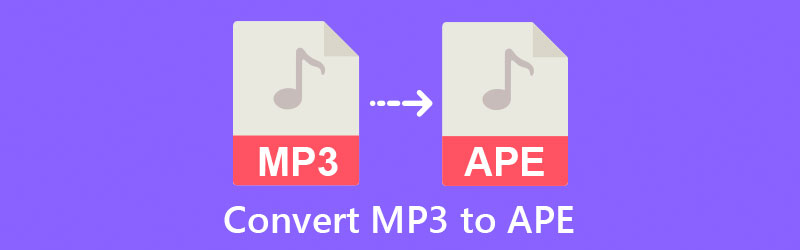
- Deel 1. Verschillen tussen MP3 en APE
- Deel 2. Hoe MP3 snel naar APE te converteren?
- Deel 3. Vergelijking van verschillende converters
- Deel 4. Veelgestelde vragen over MP3 naar APE-converters
Deel 1. Verschillen tussen MP3 en APE
Als je je afvraagt wat het verschil is tussen MP3 en APE, kun je op deze sectie vertrouwen om ze duidelijk uit te leggen. Het APE-formaat is een gecomprimeerde versie van Monkey's Audio. Het is een verliesvrij audiobestandsformaat waarmee gebruikers audiobestanden kunnen comprimeren zonder de kwaliteit van de audio te verliezen.
APE-bestanden lijken visueel op bestanden die zijn opgeslagen in het populaire MP3-bestandsformaat. Desalniettemin is het MP3-bestandsformaat verliesgevend, wat betekent dat wanneer een bestand wordt gecomprimeerd, de audiokwaliteit van het bestand in gevaar komt. Er is geen gevaar voor verlies van audiokwaliteit bij gebruik van het APE-bestandsformaat.
Deel 2. Hoe MP3 snel naar APE te converteren?
1. Vidmore Video Converter
Als u op zoek bent naar een tool die snel werkt, Vidmore Video Converter is uw beste keuze. U hoeft geen expert te zijn in computertechnologie of een groot MP3-bestand te hebben om onze service te gebruiken, aangezien deze een intuïtieve interface heeft. Audio- en videobestanden kunnen worden bekeken en geconverteerd van en naar verschillende formaten. Mac en Windows zijn de optimale platforms voor deze software. Als gevolg hiervan zult u geen compatibiliteitsproblemen tegenkomen. Dit programma bevat bewerkingsopties voor het aanpassen van de bitsnelheid, bemonsteringsfrequentie en kanaalinstellingen.
U hoeft zich geen zorgen te maken over de technische kenmerken van het programma dankzij het gebruiksvriendelijke ontwerp van de applicatie. Nadat u hebt vastgesteld of deze desktopsoftware nuttig is, kunt u beginnen met het converteren van de door u gekozen bestanden door de processen te volgen die in de volgende sectie worden beschreven.
Stap 1: Download de MP3-converter
Om te beginnen, download en installeer het programma door te klikken op de Downloaden knop. Nadat het programma is gedownload en met succes op uw computer is geïnstalleerd, is de procedure om het op uw apparaat te installeren eenvoudig.
Stap 2: Voeg de MP3-bestanden toe
Klik om te beginnen op de Bestanden toevoegen knop aan de linkerkant van de interface van uw scherm. Bovendien kunt u op verschillende manieren MP3-muziek aan uw tijdlijn toevoegen, waaronder door op de knop Plus pictogram in het midden en kies het op uw apparaat.
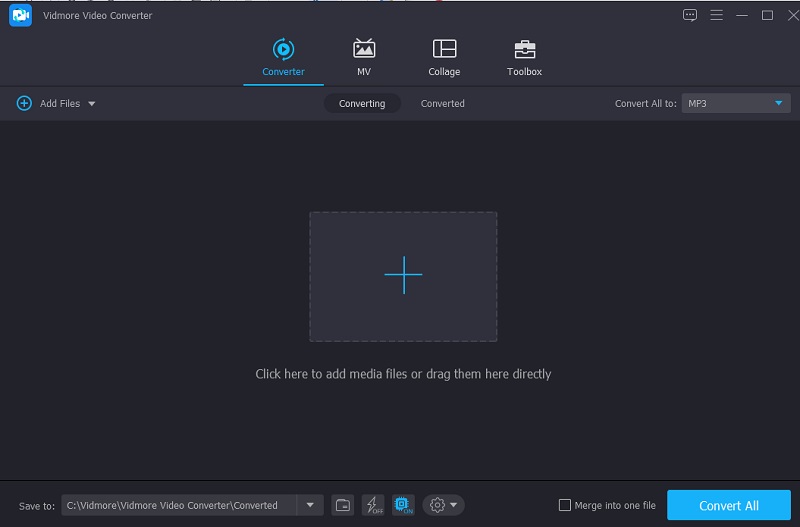
Stap 3: Klik op de APE als formaat
Om alle audioformaten te zien die deze tool ondersteunt, klik op de Audio sectie en de vervolgkeuzepijl naast een audiotrack. Selecteer AAP uit het vervolgkeuzemenu.
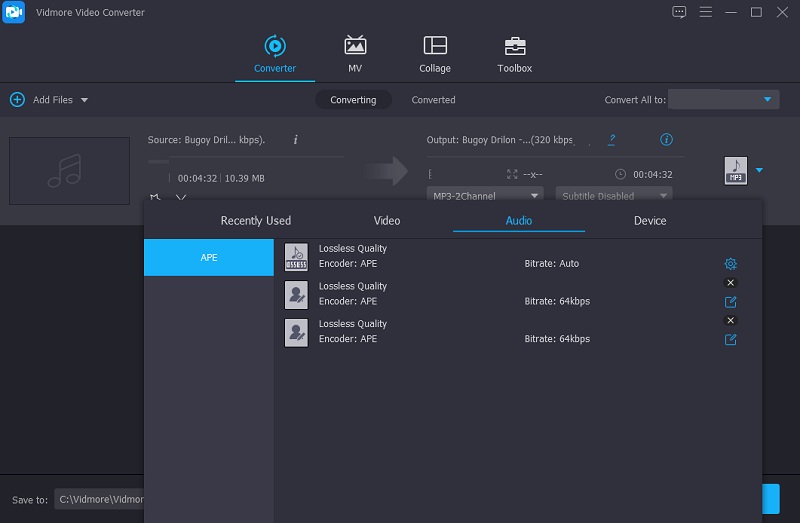
Om de geluidskwaliteit van de audioclip te wijzigen, klikt u op de Instellingen knop aan de rechterkant van de hoofdinterface en kies de Audio optie. Selecteer de geschikte Bitrate, Bemonsteringsfrequentie, en Kanaal instellingen voor uw project met behulp van de vervolgkeuzemenu's. Als u klaar bent, klikt u op de Maak nieuw knop om de procedure opnieuw te starten.
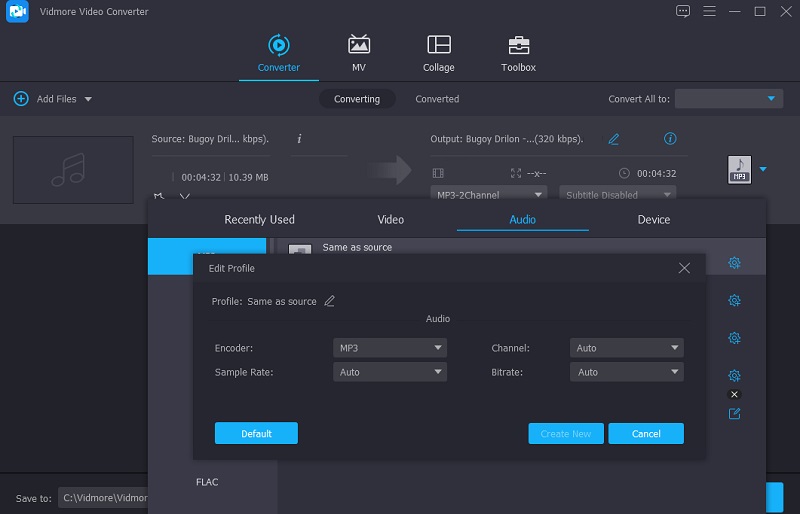
Stap 4: MP3-bestand converteren
Nadat u alle noodzakelijke aanpassingen aan uw MP3-bestanden heeft uitgevoerd, kunt u doorgaan met de conversieprocedure. Om alles te converteren, klik op de Alles omzetten knop onderaan het scherm. Na enkele ogenblikken zal uw bestand zichtbaar zijn in uw map.
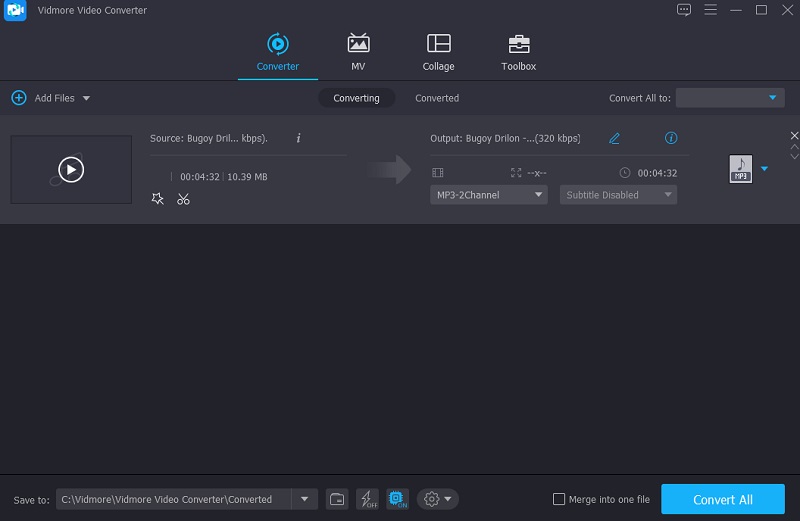
2. FreeFileConvert
Als u niet geïnteresseerd bent in het downloaden van apps, kunt u in plaats daarvan gebruik maken van online bronnen. FreeFileConvert is een van de betrouwbare browsergebaseerde tools waarop u kunt vertrouwen om zijn functies uit te voeren. Het biedt een gebruiksvriendelijke interface en kan bestanden converteren naar verschillende bestandsformaten. Deze browser-gebaseerde applicatie biedt een overvloed aan bestandsformaat-conversiecombinaties, waaronder muziek-, video-, afbeelding-, document-, archief-, presentatie-, ebook- en lettertypebestandstypen, voor in totaal duizenden denkbare conversiecombinaties.
Stap 1: Kies een MP3-audiobestand om naar APE-formaat te converteren; je kunt een bestand kiezen van je pc, Google Drive of Dropbox-account.
Stap 2: Selecteer APE als het uitvoerformaat in de vervolgkeuzelijst en klik op de Converteren knop; u kunt maximaal vijf bestanden tegelijk converteren en 300 MB groot zijn.
Stap 3: Het duurt even voordat uw bestand is geüpload en geconverteerd naar het APE-audioformaat. U kunt het geconverteerde bestand maximaal vijf keer downloaden en u kunt het bestand ook verwijderen van de downloadpagina.
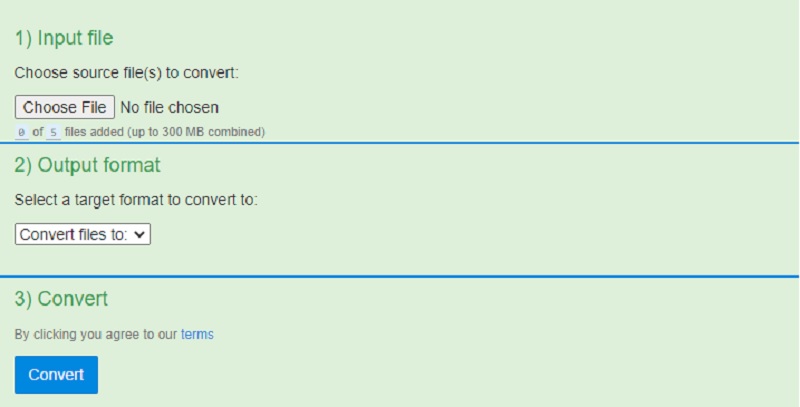
3. Online Uniconverter
Video-, audio- en fotobestanden in meer dan duizend verschillende formaten kunnen worden geconverteerd, gecomprimeerd en bewerkt met de UniConverter online converter en editor. Het is mogelijk dat u meer te weten komt over andere mediagerelateerde mogelijkheden. De geconverteerde bestanden kunnen na conversie worden opgeslagen in een map of direct van de Dropbox-website worden gedownload. Ondanks het feit dat deze tool onbeperkte bestandscompressie mogelijk maakt, is de maximale bestandsgrootte in de huidige versie beperkt tot 500 MB. Aan de andere kant helpt Online Uniconverter je bij het converteren van je MP3-bestanden naar het APE-formaat.
Stap 1: Ga naar de officiële site van de Online Uniconverter. Zodra u zich op het hoofdscherm bevindt, sleept u de MP3-bestanden die u wilt converteren en zet ze neer.
Stap 2: Kies daarna de APE uit de gegeven audioformaten en klik op de Converteren knop om uw MP3-bestand te converteren.
Stap 3: Tik ten slotte op de Downloaden om uw geconverteerde APE-bestand op te slaan.
Deel 3. Vergelijking van verschillende converters
Misschien ben je benieuwd hoe deze tools op bepaalde manieren van elkaar verschillen. Dit deel van het essay gaat dieper in op de verschillen en overeenkomsten tussen offline en online converters.
| Belangrijkste kenmerken | Vidmore Video Converter | FreeFileConverter | Online omvormer |
| Ondersteunt bijna alle audio- en videoformaten | |||
| Converteert zonder limiet | |||
| Heeft een intuïtieve interface | |||
| Heeft uitgebreide audio- en videobewerkingsfuncties |
Deel 4. Veelgestelde vragen over MP3 naar APE-converters
Kunnen APE-bestanden op een iPhone worden afgespeeld?
Omdat APE-muziek niet wordt ondersteund of afgespeeld door alle moderne audiospelers, ook niet die beschikbaar zijn op de iPhone en iPad. Om de opdracht af te maken, moet je verschillende apps gebruiken.
Wat zijn de nadelen van de APE-bestanden?
APE-audiobestanden kunnen niet worden gestreamd omdat er geen streamingmogelijkheid voor is.
Wat zijn de voordelen van het gebruik van APE-bestanden?
Het ondersteunt een groot aantal plug-ins en is compatibel met de meeste populaire mediaspelers, waaronder Windows Media Player, Foobar2000, Winamp en nog veel meer.
Gevolgtrekking
Nu hoef je geen genoegen te nemen met de lage geluidskwaliteit van je MP3-bestanden, omdat je ze kunt converteren naar APE. Door het bovenstaande bericht te lezen, wordt alles een fluitje van een cent met de hulp van de MP3 naar APE-converters on- en offline.


